如何用PS设计粉嫩系口红广告
发布时间:暂无
1、【打开】PS软件,【新建】1080×660像素画布,【拖入】背景、花朵、口红素材,使用【魔棒工具】选择口红的白底删除,【钢笔工具】选择下方没有完全删除的白底后删除。
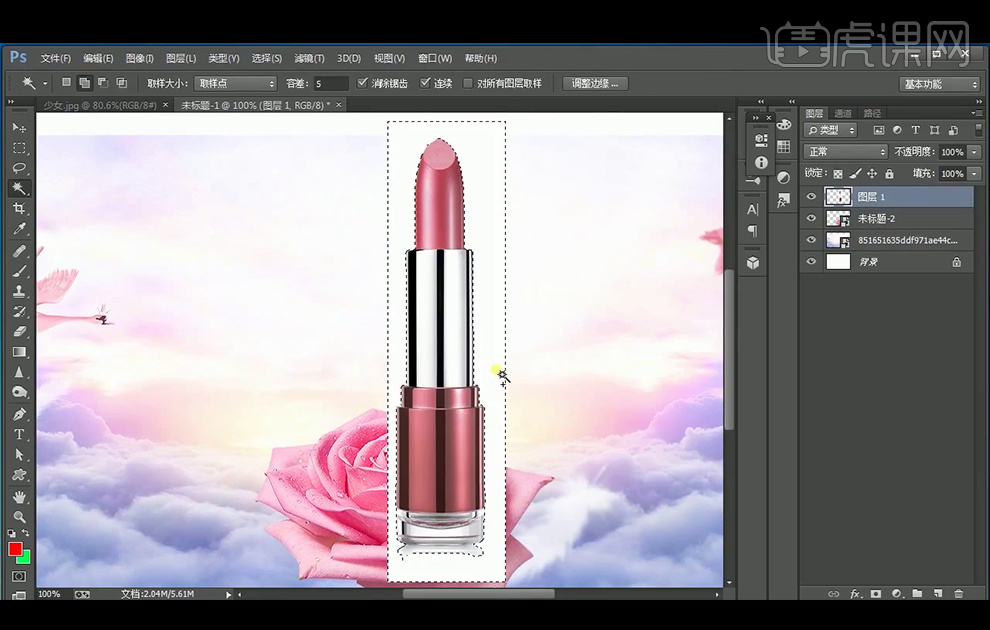
2、【栅格化】背景图层,直接【仿制图章工具】将天空中鸟涂掉。
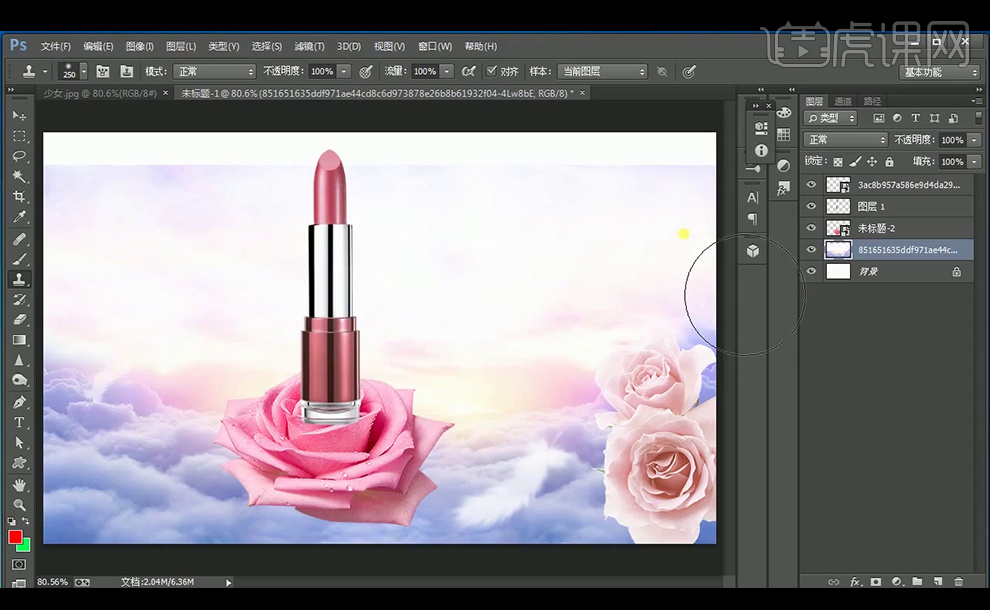
3、【复制】背景图层后,切换到【自由变换工具】后【垂直翻转】,再使用【蒙版】使得背景融合。
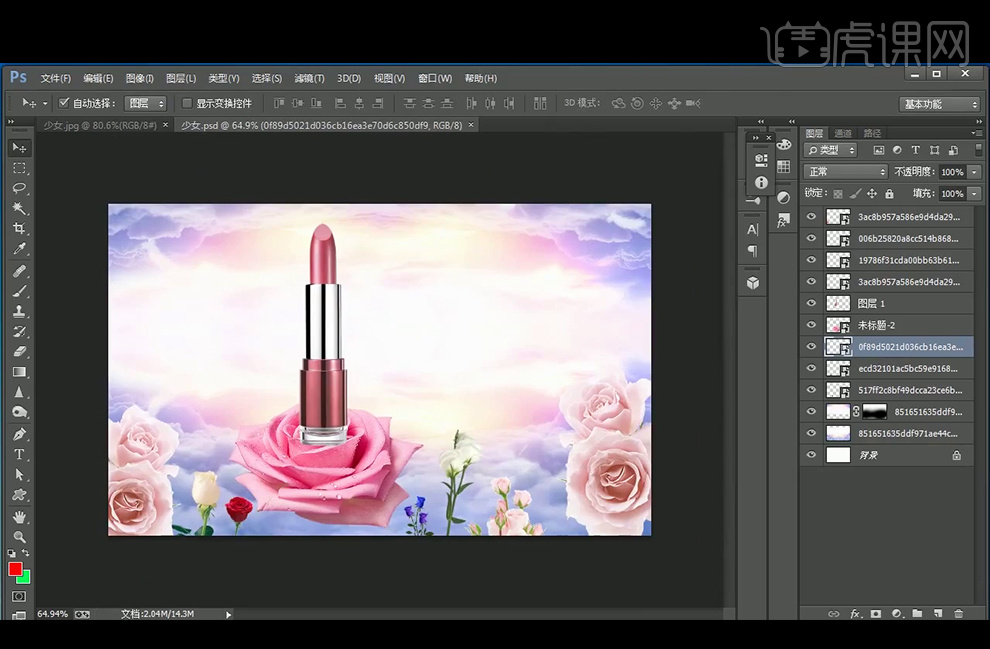
4、【新建】图层,【钢笔工具】绘制花茎的形状,填充绿色#00581d,再【新建】图层,分别使用黑色和白色涂抹,改图层模式为【叠加】,并创建剪切蒙版。
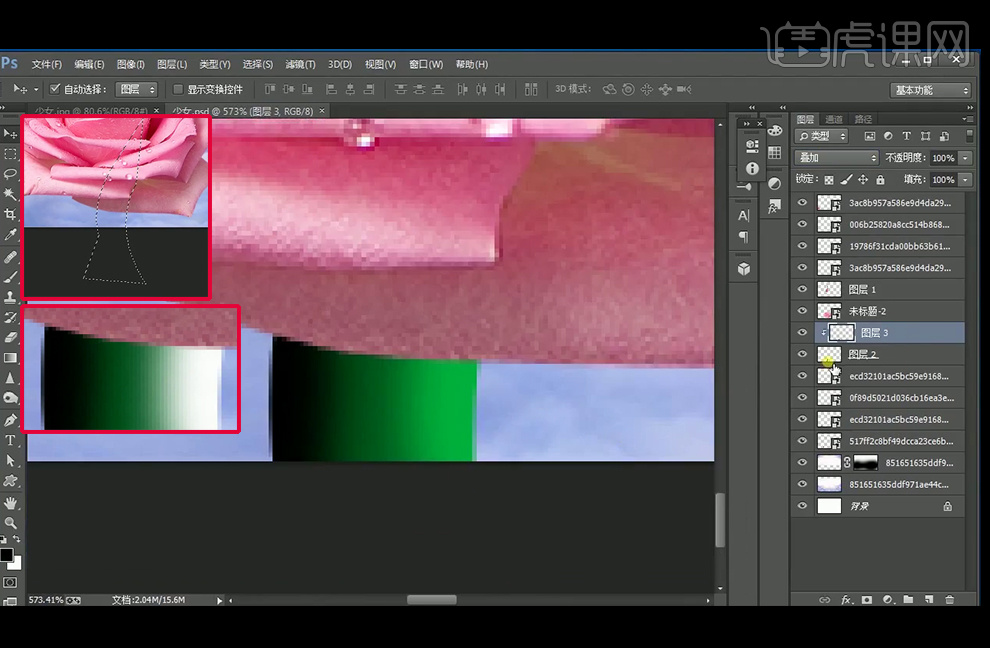
5、给除了主要的粉色花以外的花朵图层编组,并添加【色相饱和度】图层调整。
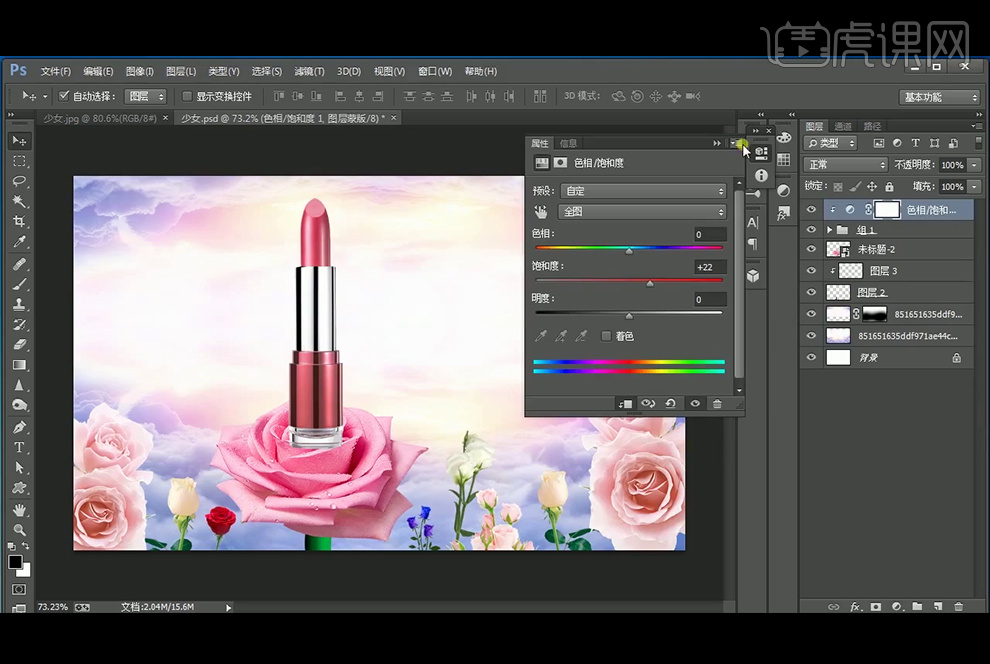
6、【拖入】烟雾素材,多复制几层,发现有一个花的素材有白边,【Ctrl+单击图层缩略图】调出选区后,【选择】-【修改】-【收缩】1个像素后,【Ctrl+Shift+I】反选,再【Delete】删除。
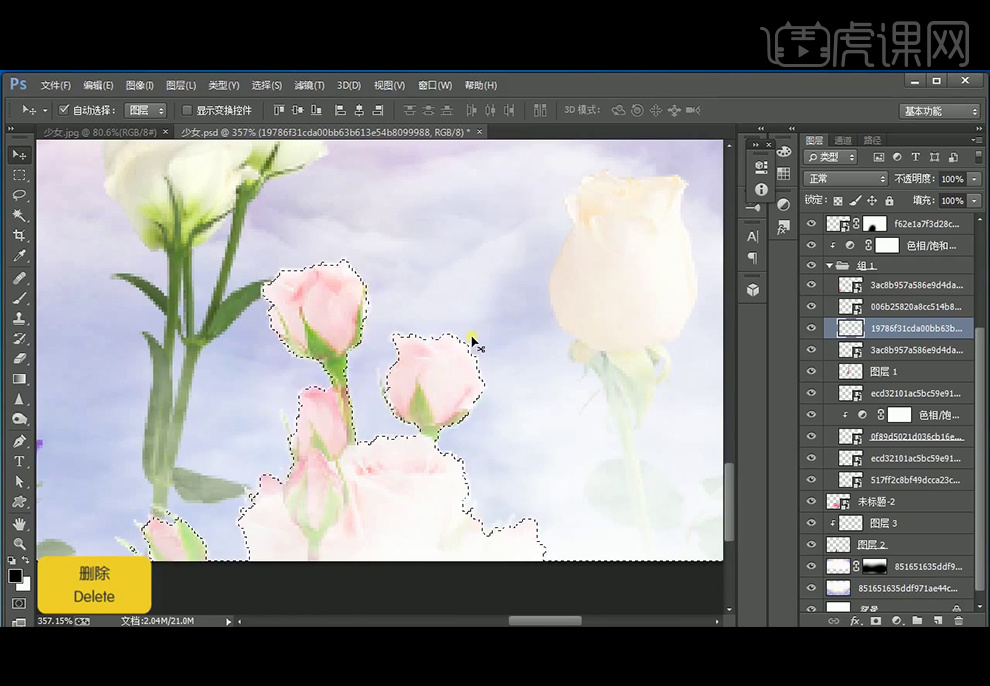
7、【复制】素材放在云里,使用【蒙版】黑色画笔擦除一些花茎使其有插在云里的感觉。继续【拖入】花的素材再侧边,使用之前的方法去白边,再添加【色相饱和度】增加饱和度22,再给粉色的花朵图层上方添加【亮度对比度】图层。

8、降低口红的不透明度,添加【蒙版】使用【钢笔工具】沿着花的轮廓,选择口红底部填充黑色,再【新建】图层,使用黑色画笔涂抹,降低不透明度。

9、【拖入】藤蔓素材,底部连接口红的部分,使用【蒙版】后【矩形选框工具】选择多余的部分填充黑色,使用【钢笔工具】选择多余的阴影删除。
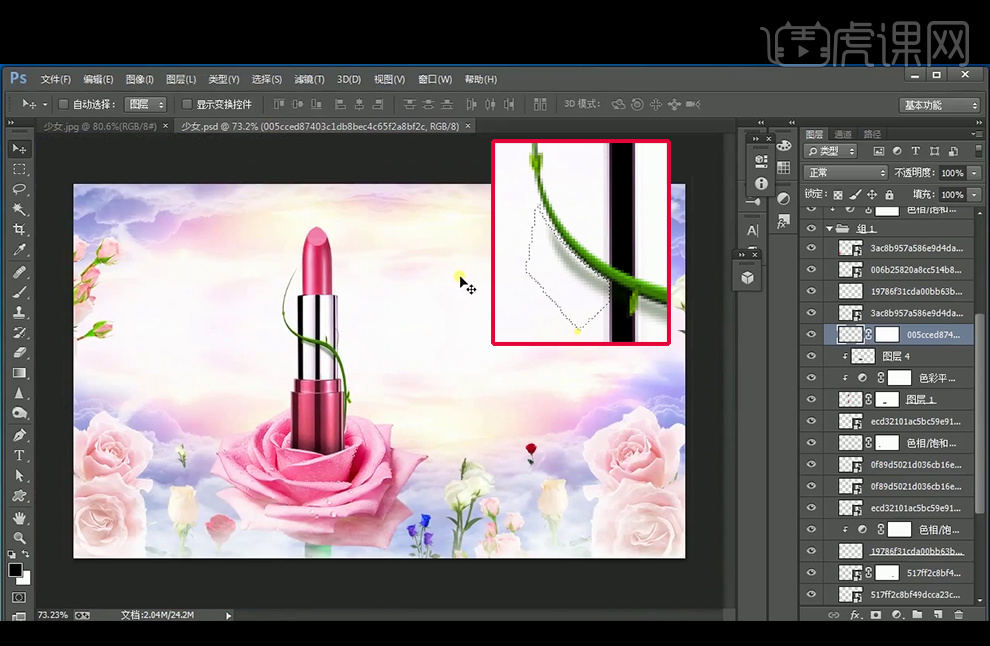
10、给图层编组,再【文字工具】输入文字,【字体】为汉仪小麦体,给文字编组后,【右击】-【转换为形状】。

11、【路径选择工具】进行字体变形后,按住【Alt+方向键】进行复制移动。

12、【合并】图层使用【曲线】提亮,再【复制】原文字图层填充白色,向下移动并执行0.5像素【高斯模糊】,【拖入】花素材并创建剪切蒙版,改图层模式为【叠加】,降低不透明度。

13、【新建】图层并【Ctrl+Alt+G】创建剪切蒙版,使用【画笔工具】涂抹白色和黑色,并改图层模式为【叠加】。

14、【拖入】藤素材,使用【蒙版】擦除不需要的部分,使其有穿插的效果。

15、【拖入】模特素材,【新建】图层黑色画笔绘制阴影,再添加【色彩平衡】。
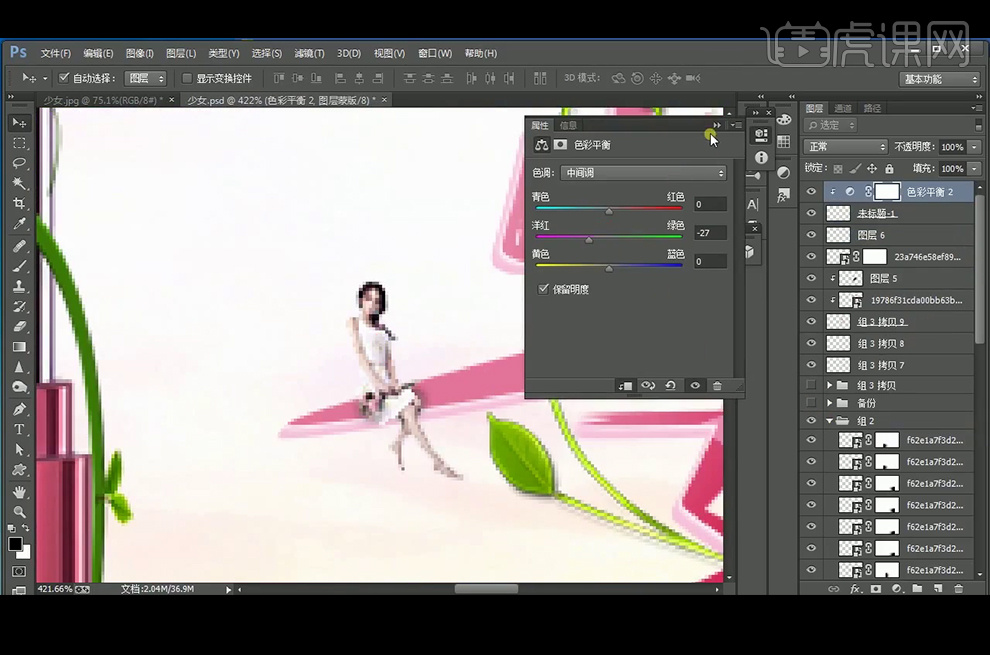
16、【盖印】图层,再图层模式改为【线性光】,执行【高反差保留】滤镜。
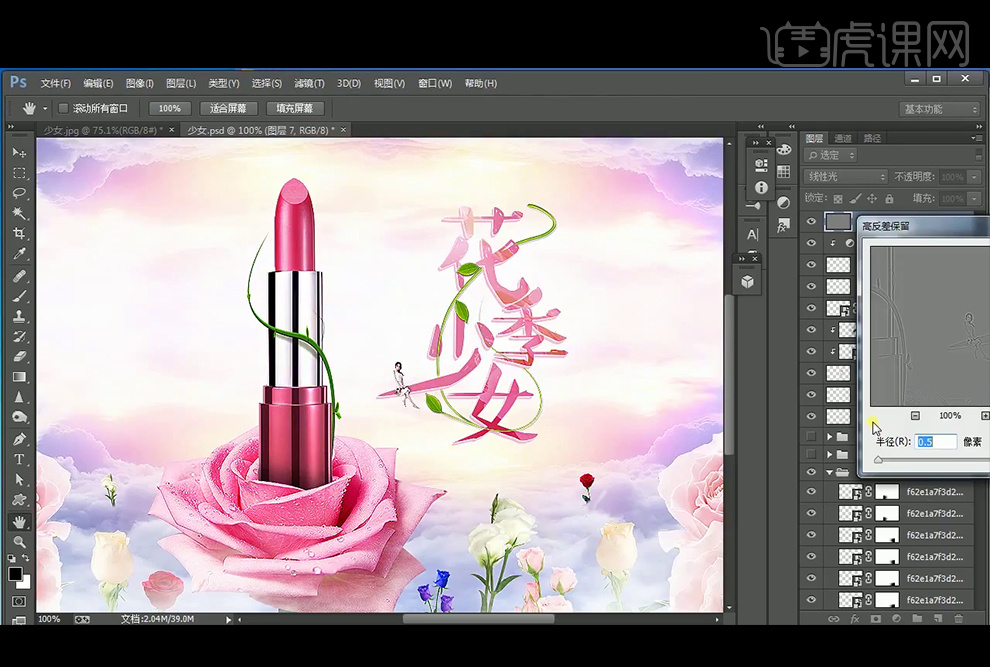
17、再次【盖印】图层,再执行【Camera Raw】滤镜。
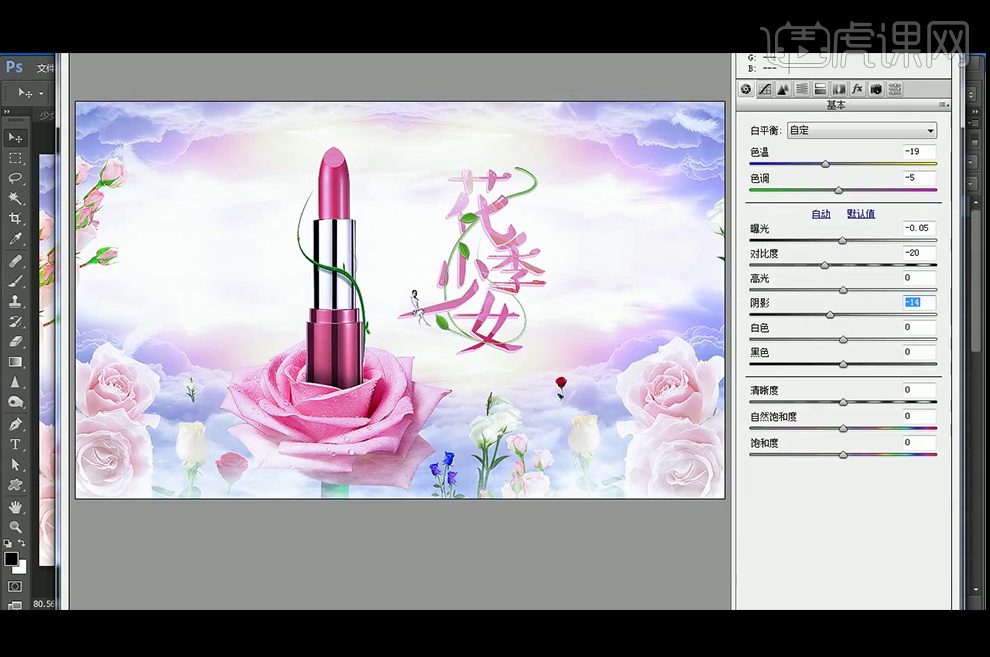
18、【新建】图层填充粉色,改变图层模式为【叠加】,使用曲线压低,降低不透明度。
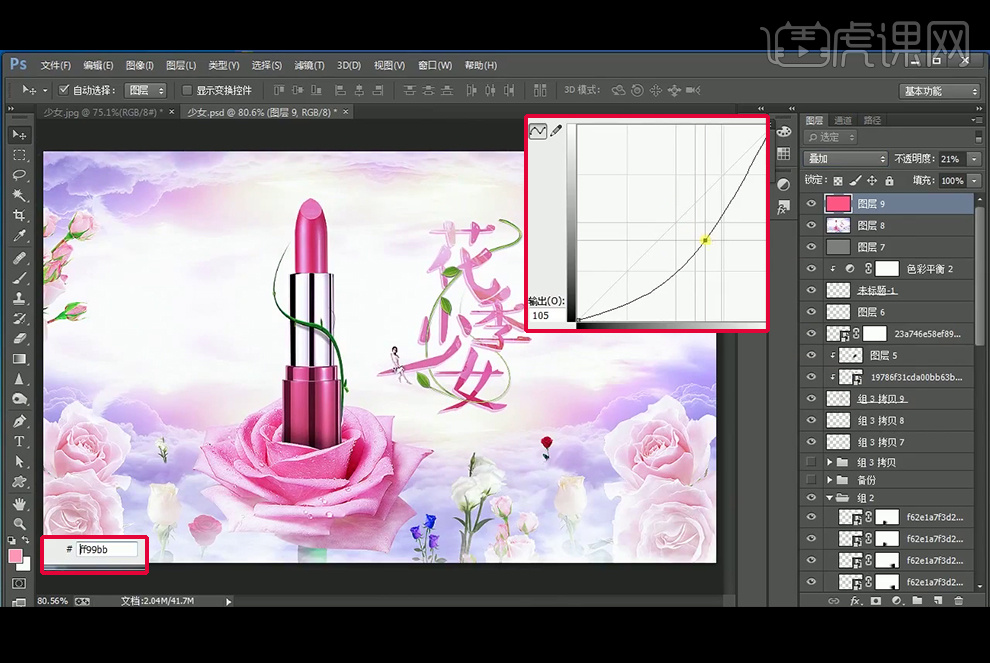
19、最终效果如图。







